Σύνδεση Ukrtelecom. Router Ukrtelecom: δημιουργήσαμε μια ασύρματη σύνδεση.
Διαμόρφωση των ADSL2 + μόντεμ με ένα σημείο της πρόσβασης TP-Link TD-W8151N, TP-Link TD-W8951ND, TP-Link TD-W8950ND, TP-Link TD-W8960N, TP-Link TD-W8961ND να συνεργαστείτε με την υπηρεσία των ΟΚΠ! από την εταιρεία Ukrtelecom
Σκεφτείτε να ρυθμίσετε ένα μόντεμ για τους ΟΚΣ! Ukrtelecom για παράδειγμα TL-W8101G WEB-διασυνδέσεις με το ADSL modem router παρόμοια Πριν ξεκινήσετε τη ρύθμιση θα πρέπει να συνδέσετε το μόντεμ με τον υπολογιστή (PC), το μόντεμ περιλαμβάνουν τρόφιμα, καλώδιο patch (περιλαμβάνεται) τη σύνδεση Θύρα LAN μια κάρτα PC του δικτύου στο λιμάνι του μόντεμ ADSL σύνδεση καλωδίου RJ12 (συμπεριλαμβάνεται) και ένα δεύτερο άκρο στη θύρα διαχωριστή Modem. Επίσης στη Γραμμή του διαχωριστή συνδέουμε την τηλεφωνική γραμμή, στη θύρα Τηλέφωνο - την τηλεφωνική συσκευή. Δείκτες Ισχύς, ADSL, LAN θα πρέπει να βρίσκονται στον μπροστινό πίνακα του μόντεμ. Στη δεξιά γωνία της γραμμής εργασιών, θα πρέπει να δείτε "Σύνδεση με Δίκτυα τοπικής περιοχής 100Mbit / s "
Βήμα 1. Ανοίξτε το πρόγραμμα περιήγησης και εισαγάγετε τη διεύθυνση IP του μόντεμ (προεπιλογή 192.168.1.1) στη γραμμή διευθύνσεων και πατήστε το πλήκτρο ENTER.
Βήμα 2. Εισαγάγετε όνομα χρήστη (Username) - admin και κωδικό πρόσβασης (Password) admin (από προεπιλογή). Μπορείτε να ξεκινήσετε τον Οδηγό εγκατάστασης στη Γρήγορη εκκίνηση και να ακολουθήσετε τις υποδείξεις για να διαμορφώσετε το μόντεμ.
Βήμα 3. Μεταβείτε στην καρτέλα Διασύνδεση -\u003e Internet και τοποθετήστε
ATM VC
Κατάσταση: θέση ενεργοποιημένη
VPI: 1 μερικές φορές 0
VCI: 32
Ενθυλάκωση
ISP: βάλτε PPPoA / PPPoE
PPPoE / PPPoA
Όνομα υπηρεσίας: καταχωρήστε [email protected]
Όνομα χρήστη: [email protected]
Κωδικός πρόσβασης: укртелекомовский пароль
Ενθυλάκωση: PPPoE LLC
Λάβετε διεύθυνση IP: Δυναμική
Όλα τα υπόλοιπα είναι προεπιλεγμένα. Αποθήκευση αποθήκευσης.
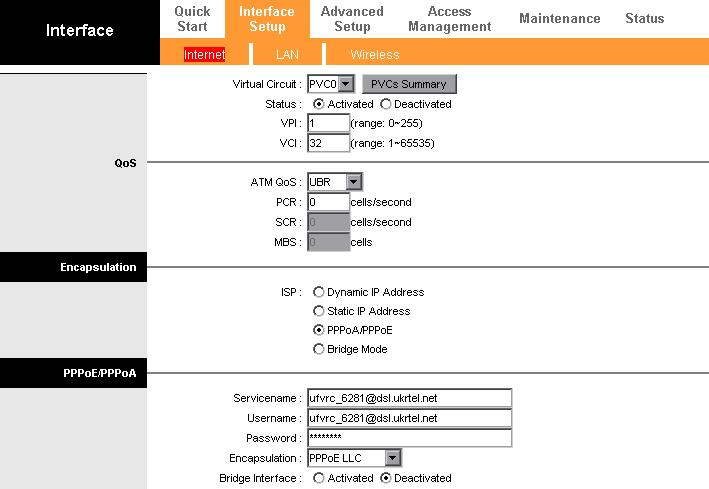
Βήμα 4. Μεταβείτε στην καρτέλα Ρυθμίσεις Interface -\u003e LAN και να αλλάξετε τη διεύθυνση IP του modem, για λόγους ασφαλείας, δεν μπορείτε να αλλάξετε. Συνήθως αλλάξτε το τελευταίο ψηφίο, για παράδειγμα
Router Local IP
Διεύθυνση IP: 192.168.3.3
DHCP
DHCP: Ενεργοποιήθηκε
Αρχική διεύθυνση IP: 192.168.3.4
Αποθήκευση αποθήκευσης.
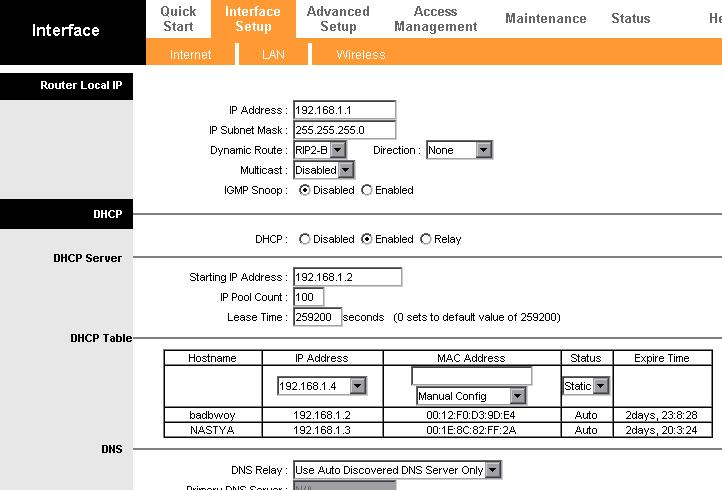
Βήμα 5. Ρυθμίστε το WiFi, ανοίξτε την καρτέλα Wireless
Ρυθμίσεις σημείου πρόσβασης
Σημείο πρόσβασης: Ενεργοποιημένο
Κανάλι: Το κανάλι της Ουκρανίας επιλέγει 06
802.11 b / g: επιλέξτε 802.11 b + g
Δώστε το όνομα του ασύρματο δίκτυο και να επιλέξετε έναν κωδικό πρόσβασης, για παράδειγμα:
Πολλαπλές ρυθμίσεις SSIDs
SSID :
TP-LINK_2010
Επιλέξτε τον τύπο κρυπτογράφησης Τύπος ελέγχου ταυτότητας: WPA2-PSK
WPA-PSK Κρυπτογράφηση: AES
Έρχεται με τον κωδικό πρόσβασης Προ-κοινόχρηστος κλειδί: Κωδικός πρόσβασης
Ασύρματο φίλτρο διευθύνσεων MAC Όταν ενεργοποιηθεί αυτή η καρτέλα, μπορείτε να καταχωρίσετε τις διευθύνσεις MAC όλων των υπολογιστών σας LAN δίκτυο, γίνεται για την ασφάλεια και την ασφάλεια ασύρματων και ενσύρματων δικτύων.
Αποθηκεύστε τις ρυθμίσεις Αποθήκευση.
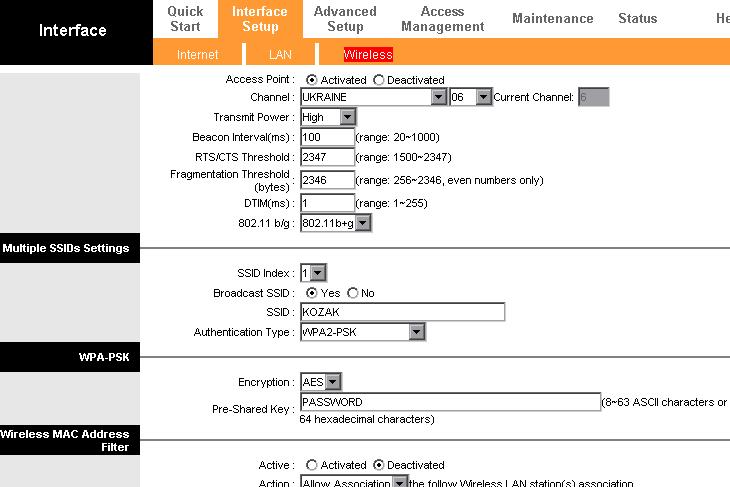
Βήμα 6. Ανοίξτε την καρτέλα Συντήρηση--> Διοίκηση, και να αλλάξετε τον κωδικό πρόσβασης για πρόσβαση στο WEB-interface (γίνεται για λόγους ασφαλείας). Αποθήκευση αποθήκευσης.
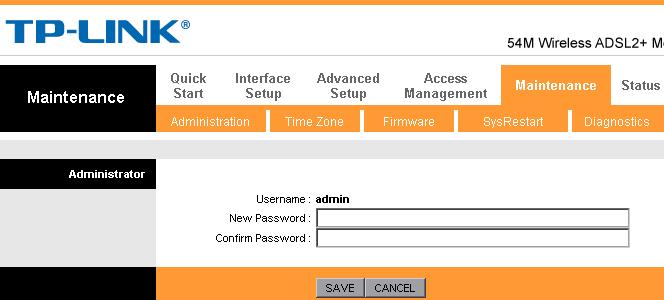
Όλες οι ενδείξεις Ισχύς, ADSL, LAN, WLAN, Internet θα πρέπει να βρίσκονται στον μπροστινό πίνακα του μόντεμ. Ο δρομολογητής μόντεμ ADSL έχει ρυθμιστεί και είναι έτοιμος για χρήση.
Ukrtelecom είναι μια γνωστή ουκρανική εταιρεία τηλεπικοινωνιών με ευρεία κάλυψη, η οποία παρέχει υπηρεσίες επικοινωνίας και Διαδικτύου. Μερικές φορές οι χρήστες πρέπει να διαμορφώσουν το μόντεμ από την Ukrtelecom από μόνοι τους. Αυτή η διαδικασία δεν είναι χρονοβόρα ή περίπλοκη, αλλά απαιτεί ορισμένες γνώσεις. Θα πρέπει να σημειωθεί ότι με τη βοήθεια ενός μόντεμ μπορείτε να συνδέσετε ασύρματη πρόσβαση Wi-Fi.
Στον επίσημο πόρο της Ukrtelecom μπορείτε να βρείτε συστάσεις που θα σας βοηθήσουν να ρυθμίσετε γρήγορα το μόντεμ. Ο χρήστης μπορεί να επιλέξει οδηγίες βήμα προς βήμα για το διαφορετικές συσκευές, η οποία, φυσικά, θα απλοποιήσει το έργο. Μπορείτε να ζητήσετε πάντα βοήθεια από τους ειδικούς της εταιρείας Ukrtelecom, αλλά συνιστούμε στους χρήστες να κάνουν τη διαδικασία αλλαγής σημαντικές ρυθμίσεις στο modem και τον υπολογιστή για να είναι σε θέση ανά πάσα στιγμή να διορθώσει τα σφάλματα που προκαλούνται από τις δαπάνες μόλις λίγα λεπτά από το χρόνο.
Η διαδικασία πρέπει να αρχίσει με τη μελέτη γενικών πληροφοριών, η οποία περιλαμβάνει το όνομα του μοντέλου της συσκευής, τιμολογίου, ταχύτητα σύνδεσης. Θα εξετάσουμε τη διαδικασία εγκατάστασης του Internet από την Ukrtelecom χρησιμοποιώντας το μοντέλο modem ZTE ZXHN H108N.
Οι έμπειροι χρήστες δεν θα πρέπει να έχουν δυσκολίες στη δημιουργία του Διαδικτύου από την Ukrtelecom
Αλγόριθμος για τη διαμόρφωση της υπηρεσίας χρησιμοποιώντας το DHCP
Για να συνδέσετε το δίκτυο χρησιμοποιώντας το μόντεμ ZTE ZXHN H108N, πρέπει να εκτελέσετε τα παρακάτω απλά βήματα:
- Ανοίξτε το πρόγραμμα περιήγησης που χρησιμοποιείτε πιο συχνά και εισαγάγετε τη διεύθυνση "192.168.1.1", στη συνέχεια κάντε κλικ στο πλήκτρο enter ή στο "Go".
- Πληκτρολογήστε το όνομα χρήστη και τον κωδικό πρόσβασης στο παράθυρο που εμφανίζεται. Και στα δύο πεδία, πρέπει να καταχωρίσετε το "admin" και να επιβεβαιώσετε τις ενέργειες που εκτελούνται με το κουμπί OK. Στη συνέχεια, μεταβείτε στο μενού του μόντεμ ή της διεπαφής ιστού, όπως επίσης καλείται.
- Για να διαμορφώσετε το δίκτυο, πρέπει πρώτα να εκτελέσετε την εντολή Διασύνδεση - Διαδίκτυο και να ορίσετε τις σωστές παραμέτρους που καθορίζονται στον πίνακα.
| Παράμετρος | Σημασία |
| Virtual Circuit | PVC0 |
| Κατάσταση | Ενεργοποιήθηκε |
| VPI | 1 |
| VCI | 40 |
| IP Vercion | IPv4 |
| ISP | Δυναμική διεύθυνση IP |
| Ενθυλάκωση | 1483 Bridget ΙΡ LLC |
| Προεπιλεγμένη διαδρομή | Ναι |
| Δυναμική διαδρομή | RIP2-Β |
| Πολυεκπομπή | IGMP v2 |
- Αφού ολοκληρωθεί η ρύθμιση των καθορισμένων τιμών, πρέπει να αποθηκευτούν όλες οι αλλαγές. Για το σκοπό αυτό, παρέχεται παρακάτω η κατάλληλη εντολή Αποθήκευση.
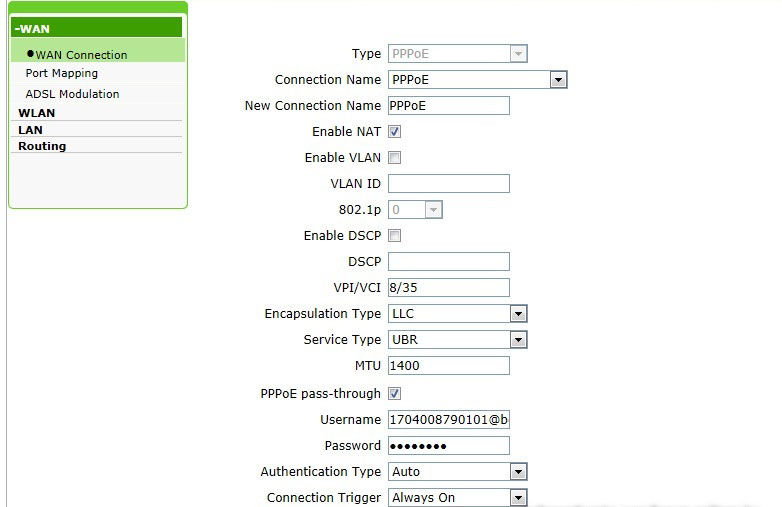
- Για να συνδέσετε μια σύνδεση χρησιμοποιώντας ένα μόντεμ, πρέπει να εκτελέσετε την εντολή Συντήρηση - SysRestart - Επανεκκίνηση. Σε αυτήν την περίπτωση, το πλαίσιο ελέγχου πρέπει να βρίσκεται μπροστά από την παράμετρο Τρέχουσα ρύθμιση. Ο χρήστης θα πρέπει μόνο να ελέγξει την ποιότητα του σήματος Internet.
Η εγκατάσταση του ZTE ZXHN H108N είναι πολύ απλή. Στην επίσημη πηγή, μπορείτε να βρείτε οδηγίες που θα σας βοηθήσουν να ενεργοποιήσετε το έργο αυτών των gadgets μοντέλα όπως Hyawei HG532e, Huawei HG530, ZTE ZXV10 H108L. Αυτές οι συσκευές είναι οι πιο δημοφιλείς μεταξύ των χρηστών των υπηρεσιών της Ukrtelecom.
Αλγόριθμος για τη δημιουργία ασύρματης σύνδεσης
Ασύρματη σύνδεση wi-Fi πρόσβαση Σήμερα έχει κερδίσει μεγάλη δημοτικότητα, επειδή είναι ο πιο βολικός τρόπος χρήσης του Διαδικτύου. Τώρα δεν υπάρχει ανάγκη να συνδέσετε όλες τις συσκευές με τη σειρά τους σε ένα ενσύρματο δίκτυο, αρκεί να διαμορφώσετε ένα ασύρματο σήμα για να χρησιμοποιήσετε το Διαδίκτυο παράλληλα σε όλα τα διαθέσιμα gadgets.
Έτσι, για να ενεργοποιήσετε το Wi-Fi στο μόντεμ ZTE ZXHN H108N, απαιτούνται αρκετές ενέργειες, οι οποίες περιγράφονται παρακάτω:
- Πρώτα πρέπει να συνδεθείτε στη διεπαφή ιστού του μόντεμ. Για να γίνει αυτό, πρέπει να επαναλάβετε τα βήματα που περιγράφονται στα βήματα 1 και 2 του αλγορίθμου για τη διαμόρφωση του Internet χρησιμοποιώντας το πρωτόκολλο DHCP.
- Στη διεπαφή ιστού, πρέπει να εκτελέσετε την εντολή Διασύνδεση ρύθμισης - Ασύρματη και να καθορίσετε τις τιμές που εμφανίζονται στον πίνακα.
| Παράμετρος | Σημασία |
| Σημείο πρόσβασης | Ενεργοποιήθηκε |
| Ασύρματη λειτουργία | 802.11b + g + n |
| Bandwidth Channel | 20/40 MHz |
| Τύπος ελέγχου ταυτότητας | WPA2-PSK |
| Κρυπτογράφηση | TKIP / AES |
- Απέναντι από την τιμή SSID, καθορίστε το όνομα της σύνδεσης που ο χρήστης πρέπει να βρει μόνος του. Αυτό το όνομα θα εμφανιστεί στη λίστα των διαθέσιμων συνδέσεων.
- Καθορίστε την τιμή της παραμέτρου Προ-κοινόχρηστου κλειδιού. Θα πρέπει επίσης να εφευρεθεί ανεξάρτητα. Αυτός είναι ο κωδικός πρόσβασης που θα χρειαστεί να εισαγάγετε για να συνδεθείτε στο Wi-Fi της συσκευής.
- Οι άλλες ρυθμίσεις πρέπει να παραμείνουν αμετάβλητες. Μετά από αυτό, ο χρήστης πρέπει να πατήσει το κουμπί Αποθήκευση για να αποθηκεύσει τις διαμορφωμένες παραμέτρους.
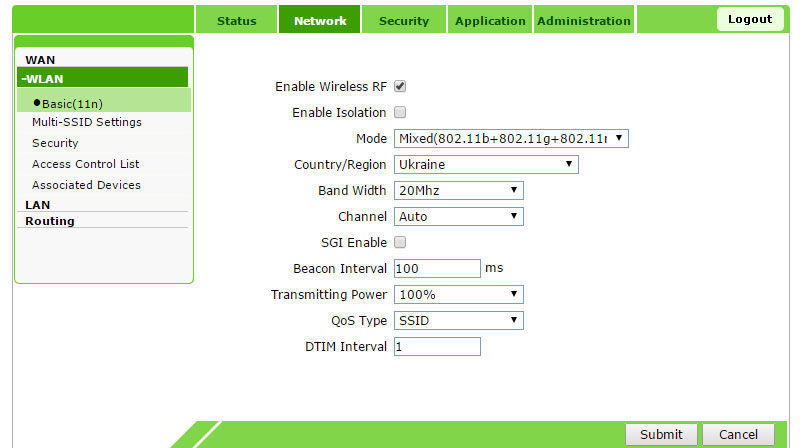
- Για να επανεκκινήσετε το μόντεμ, πρέπει να εκτελέσετε την εντολή Συντήρηση - SysRestart - Επανεκκίνηση. Μπροστά από την παράμετρο της τρέχουσας ρύθμισης, πρέπει πρώτα να το ελέγξετε.
Αν ο χρήστης έχει κάνει τις ρυθμίσεις με τον τρόπο που περιγράφεται στις οδηγίες, θα εμφανιστεί ένα σήμα ασύρματου Internet. Απομένει να δοκιμάσουμε την ποιότητα και την ταχύτητα της δουλειάς της.
Η ρύθμιση του μόντεμ Ukrtelecom δεν είναι πολύ δύσκολη για τους προχωρημένους χρήστες. Η διαδικασία περιορίζεται στη ρύθμιση νέων παραμέτρων και στην επανεκκίνηση του gadget. Αν ο χρήστης έχει τη δυνατότητα να προσαρμόσετε τον εξοπλισμό για πρόσβαση στο Διαδίκτυο, θα είναι απρόσβλητες από την εμφάνιση πολλών απρόβλεπτων καταστάσεων, για παράδειγμα, να απενεργοποιήσετε το Διαδίκτυο, λόγω της επαναφοράς των προκαθορισμένων παραμέτρων του ένα κύμα δύναμης.
Πολλοί χρήστες προτιμούν να προσαρμόσετε το μόντεμ, άλλωστε, η όλη διαδικασία δεν διαφέρει σημαντικά την πολυπλοκότητα, αλλά μερικές φορές συναντάμε μερικές από τις αποχρώσεις που απαιτούν ειδικές γνώσεις των χαρακτηριστικών για να συνδεθείτε με μια συγκεκριμένη εταιρεία τηλεπικοινωνιών υπηρεσιών.
Παρακάτω είναι ένας οδηγός για τη ρύθμιση προς εκμίσθωση ZTE ZXHN χειριστή H108N Ukrtelecom modem, με λεπτομερείς περιγραφές όλων των απαραίτητων ενεργειών που, για λόγους σαφήνειας, απεικονίζονται με εικόνες web interface του router και φωτογραφίες από την ίδια τη συσκευή. Μπορούν να χρησιμοποιηθούν οδηγίες όταν χρησιμοποιείτε τη συσκευή με άλλους φορείς επικοινωνίας, καθώς γι 'αυτούς ο αλγόριθμος των ενεργειών δεν θα έχει σημαντικές διαφορές.
Η διαδικασία σύνδεσης του μοντέλου
Η σύνδεση του δρομολογητή με το παγκόσμιο δίκτυο εκτελείται χρησιμοποιώντας την τεχνολογία ADSL. Μέσω αυτού του μόντεμ είναι δυνατή η ταυτόχρονη σύνδεση 4 υπολογιστών με καλώδιο και η συσκευή είναι εξοπλισμένη με μια wifi μονάδα, χάρη στην οποία μπορεί να παρέχει περίπου δώδεκα συσκευές μέσω σύνδεσης Internet μέσω WiFi.
Πριν προχωρήσετε απευθείας στη ρύθμιση αυτού του μόντεμ του ZXHN H108N, πρέπει πρώτα να εκτελέσετε τα ακόλουθα διαδοχικά βήματα για να το συνδέσετε σωστά:

Αυτό ολοκληρώνει την προκαταρκτική συναρμολόγηση του κυκλώματος και για να είναι σε θέση να διαμορφώσει modem zte, είναι απαραίτητο να το συνδέσετε στον υπολογιστή μέσω του καλωδίου. Για να το κάνετε αυτό, ακολουθήστε τα παρακάτω βήματα:
- Τοποθετήστε το βύσμα στο ένα άκρο του καλωδίου της υποδοχής στην υποδοχή του δρομολογητή που ονομάζεται "LAN1" και το άλλο στην κάρτα δικτύου του υπολογιστή.
- Στη συνέχεια, για να ενεργοποιήσετε τη συσκευή, πρέπει να κάνετε κλικ στο κουμπί "On / Off" στο δρομολογητή που βρίσκεται στο πίσω μέρος της θήκης του.
- Τέλος. Τώρα μπορείτε να πάτε στο ερώτημα πώς να διαμορφώσετε την πρόσβαση στο World Wide Web.
Απαιτούμενες ενέργειες από τον υπολογιστή
Αφού ολοκληρώσετε όλα τα βήματα που περιγράφονται στις προηγούμενες οδηγίες, ο υπολογιστής πρέπει ήδη να συνδεθεί και η λυχνία LAN στην θήκη του δρομολογητή πρέπει να ανάψει. Εάν αυτή η λάμπα δεν είναι ακόμα ενεργή, τότε θα πρέπει να κάνετε ρυθμίσεις κάρτα δικτύου υπολογιστή.
Windows 7
Εάν είναι εγκατεστημένος ο υπολογιστής λειτουργικό σύστημα Τα Windows 7, τότε ο αλγόριθμος των ενεργειών θα αποτελείται από τα ακόλουθα διαδοχικά βήματα:
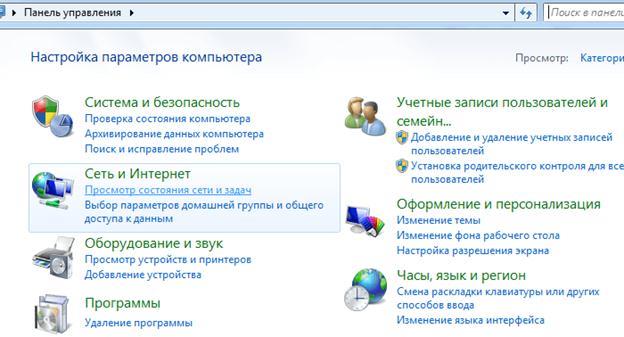
Windows 8
Εάν είναι εγκατεστημένο ένα "G8" στον υπολογιστή, τότε ο αλγόριθμος των ενεργειών θα είναι σχεδόν ο ίδιος όπως στον "Επτά", εκκινείται μόνο "Πίνακας Ελέγχου" μέσω μιας κλήσης μενού περιβάλλοντος από το "Έναρξη". Στην ενότητα "Όλες οι εφαρμογές" υπάρχει ένα κουμπί που χρειάζεστε. 
Διαδικασία εγκατάστασης Internet
- Οπλισμένος με ένα λεπτό αιχμηρό αντικείμενο, για παράδειγμα, ισιωμένο από ένα κλιπ χαρτιού.
- Στο πίσω μέρος της θήκης της συσκευής βρείτε ένα ειδικό κλειδί με την ένδειξη "Επαναφορά" (είναι εσοχή στην περίπτωση της συσκευής).
- Πατήστε το κουμπί με ένα συνδετήρα και κρατήστε το για τουλάχιστον 10 δευτερόλεπτα.
- Περιμένετε να γίνει επανεκκίνηση του δρομολογητή.
- Τέλος. Τώρα όλες οι ρυθμίσεις των ρυθμίσεων του δρομολογητή επαναφέρονται στις εργοστασιακές ρυθμίσεις.
Ρύθμιση του DHCP
Απαιτείται στο μενού που εμφανίζεται να καθορίζονται οι παράμετροι όπως φαίνεται στον πίνακα και στο παρακάτω στιγμιότυπο οθόνης.
| Παράγραφος | Παράμετρος εισόδου |
|---|---|
| Πολυεκπομπή | IGMP v2 |
| Virtual Circuit | PVC0 |
| Δυναμική διαδρομή | RIP2-Β |
| Κατάσταση | Ενεργοποιήθηκε |
| Προεπιλεγμένη διαδρομή | Ναι |
| VPI | 1 |
| Ενθυλάκωση | 1483 Bridget ΙΡ LLC |
| VCI | 40 |
| ISP | Δυναμική διεύθυνση IP |
| IP Vercion | IPv4 |
 Αφού κάνετε τις ρυθμίσεις των παραμέτρων, πρέπει να αποθηκεύσετε τις αλλαγές κάνοντας κλικ στο κουμπί "Αποθήκευση".
Αφού κάνετε τις ρυθμίσεις των παραμέτρων, πρέπει να αποθηκεύσετε τις αλλαγές κάνοντας κλικ στο κουμπί "Αποθήκευση".
Ρύθμιση του PPPoE
Κάντε τα εξής:
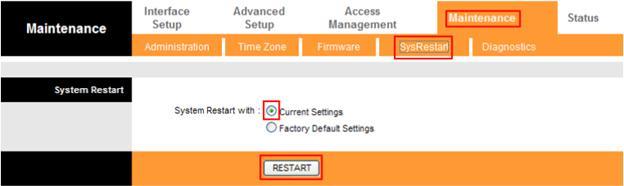
Πώς να ρυθμίσετε το Wi-Fi;
Για να το κάνετε αυτό, χρειάζεται μόνο να ολοκληρώσετε μερικά βήματα:
Η Ukrtelecom είναι η μεγαλύτερη εταιρεία τηλεπικοινωνιών στην Ουκρανία. Η σύνδεση στο Internet μέσω αυτού του φορέα πραγματοποιείται χρησιμοποιώντας ADSL, VDSL ή FTTB. Τα τιμολόγια για τις υπηρεσίες διαφέρουν ανάλογα με την τοποθεσία, τον τύπο των χώρων (διαμέρισμα ή ιδιωτικό σπίτι) και την τεχνολογία που χρησιμοποιείται.
Σύνδεση της Ukrtelecom μέσω ADSL
Η χρήση αυτής της ξεπερασμένης μεθόδου σύνδεσης οφείλεται στο γεγονός ότι ο πάροχος έχει μια ευρεία βάση χρηστών σταθερής τηλεφωνίας. Εάν το διαμέρισμά σας έχει τηλέφωνο από την Ukrtelecom, η σύνδεση του Internet μέσω ADSL στο δωμάτιο δεν χρειάζεται να τεντώσει ένα νέο καλώδιο. Η σύνδεση γίνεται μέσω τηλεφωνικού καλωδίου, το μόντεμ και ο διαχωριστής (φίλτρο ADSL), που συνήθως περιλαμβάνεται στην παράδοση, θα απαιτηθούν από τον πρόσθετο εξοπλισμό.
Σε αντίθεση με το Dial-Up, η τηλεφωνική γραμμή δεν είναι απασχολημένη κατά την πρόσβαση στο Internet. Καλεί σε τηλέφωνο στο σπίτι και η έξοδος στο δίκτυο μπορεί να γίνει ταυτόχρονα. Ο πάροχος δεν καθορίζει τη μέγιστη ταχύτητα λήψης πληροφοριών σχετικά με το ADSL, ο μόνος περιορισμός από την πλευρά του οφείλεται στις δυνατότητες της τηλεφωνικής γραμμής.
Αλλά θα πρέπει να έχετε κατά νου ότι ακόμα και με την ιδανική απόδοση εξοπλισμού δικτύου, η ταχύτητα λήψης δεν θα υπερβαίνει τα 24 Mbit / s - το μέγιστο όριο της τεχνολογίας ADSL2 +. Η ταχύτητα αποστολής θα είναι ακόμα μικρότερη. Περιορίζεται σε ISP στα 3 Mbps. Η εργασία με ένα τέτοιο πλάτος του καναλιού μπορεί να προκαλέσει δυσφορία στους ενεργούς χρήστες του Διαδικτύου.

Δώστε προσοχή! Σε ορισμένους οικισμούς υπάρχει επίσης σύνδεση χρησιμοποιώντας τεχνολογία VDSL (ψηφιακή συνδρομητική γραμμή πολύ υψηλής ταχύτητας δεδομένων). Μέγιστο απόδοση στα τιμολόγια VDSL είναι 50 Mbit / s.
Εάν πολλές συσκευές σπίτι είναι συνδεδεμένες ταυτόχρονα στο Internet, χρησιμοποιήστε έναν δρομολογητή ADSL αντί για μόντεμ. Η Ukrtelecom προσφέρει να πάρει τη συσκευή για μίσθωση με το δικαίωμα της επόμενης επαναγοράς με την προωθητική τιμή. Η μηνιαία πληρωμή για τον εξοπλισμό θα είναι 1 UAH. Στο τέλος της συμφωνίας (24 μήνες) μπορείτε να αγοράσετε ένα ενοικιαζόμενο δρομολογητή για 2 UAH. Σε περίπτωση πρόωρης λήξης της σύμβασης, θα πρέπει να καταβάλετε πρόστιμο.
Όταν ο δρομολογητής Wi-Fi αγοράζεται και η υπηρεσία είναι ενεργοποιημένη στον προσωπικό λογαριασμό στον ιστότοπο του παρόχου, μπορείτε να ξεκινήσετε την εγκατάσταση και τη σύνδεση του εξοπλισμού. Πρώτα, επιλέξτε τη θέση της συσκευής. Συνιστάται να τοποθετείτε το δρομολογητή σε ίση απόσταση από όλους τους χώρους όπου θα χρησιμοποιείτε το Internet. Ιδανικό είναι η εγκατάσταση στο κεντρικό δωμάτιο του διαμερίσματος, σε σημαντικό ύψος πάνω από το επίπεδο του δαπέδου. Για παράδειγμα, ένας δρομολογητής μπορεί να τοποθετηθεί σε ένα ντουλάπι ή να κρεμαστεί πάνω από μια πόρτα.
Στη συνέχεια, συνδέστε τη συσκευή στο τηλεφωνικό καλώδιο μέσω του διαχωριστή. Συνδέστε το βύσμα στο άκρο του καλωδίου στη θύρα "Γραμμή" στο φίλτρο ADSL. Στην άλλη πλευρά της συσκευής υπάρχουν δύο σύνδεσμοι: "Τηλέφωνο" και "Μόντεμ". Στην πρώτη θύρα, τοποθετήστε το καλώδιο από το σταθερό τηλέφωνο, στη δεύτερη - την υποδοχή καλωδίου από το δρομολογητή. Εάν το τηλέφωνο δεν χρησιμοποιείται, μπορείτε να συνδέσετε το δρομολογητή απευθείας στο τηλεφωνικό καλώδιο που κατευθύνεται προς το διαμέρισμα. Στις θύρες "LAN" εισάγετε τους συνδέσμους των καλωδίων από τις συσκευές του τοπικού δικτύου (υπολογιστές, φορητοί υπολογιστές, Smart TV).

Εκπαιδευτικό βίντεο: Ρύθμιση της σύνδεσης της Ukrtelecom στον δρομολογητή D-Link 2500U
Οπτικό Internet από την Ukrtelecom
Παρά το όνομα της υπηρεσίας, οι οπτικές ίνες δεν μεταφέρονται στο διαμέρισμα του συνδρομητή. Αντ 'αυτού, χρησιμοποιείται η τεχνολογία FTTB, στην οποία τα οπτικά συστήματα συνδέουν πολυκατοικίες. Ο εξοπλισμός που βρίσκεται στις τεχνικές περιοχές των εισόδων, μετατρέπει το σήμα, και ένα " συνεστραμμένο ζευγάρι"(UTP). Το εύρος του εύρους ζώνης εξαρτάται από το επιλεγμένο τιμολόγιο. Αυτή τη στιγμή η Ukrtelecom προσφέρει σύνδεση με ταχύτητες 20, 50 και 100 Mbit / s.
Κατά τη διάρκεια των πρώτων 90 ημερών η υπηρεσία καταβάλλεται σε ποσοστό 1 UAH για κάθε μήνα. Για να αποσαφηνίσετε τη διαθεσιμότητα αυτής της τεχνολογίας στο σπίτι σας, επικοινωνήστε με την τηλεφωνική γραμμή της Ukrtelecom στο 0 800 506 800. Οι κλήσεις σε αυτόν τον αριθμό είναι ελεύθερες από σταθερά τηλέφωνα. Μπορείτε επίσης να αφήσετε ένα αίτημα στον επίσημο ιστότοπο της εταιρείας. Ο ειδικός θα ελέγξει τη δυνατότητα σύνδεσης με την καθορισμένη διεύθυνση και θα σας ειδοποιήσει για το αποτέλεσμα της εργασίας.

Συμβουλές! Συνιστάται η χρήση του FTTB εάν είναι διαθέσιμες και οι δύο τεχνολογίες σύνδεσης στη διεύθυνσή σας. Με βάση τη μηνιαία συνδρομή και το εύρος ζώνης του εύρους ζώνης, το Fiber στο κτίριο από την Ukrtelecom είναι πιο επικερδές από το ADSL.
Ο δρομολογητής Wi-Fi για τη σύνδεση της Ukrtelecom μέσω FTTB θα πρέπει να έχει διαφορετικό πρότυπο. Αντίθετα Δρομολογητή ADSL, δεν υπάρχει ενσωματωμένο μόντεμ και η είσοδος για το καλώδιο Internet είναι Ethernet. Η θύρα φαίνεται ίδια με τις υποδοχές "LAN", στις οποίες είναι συνδεδεμένες οι υποδοχές RJ-45. Η ενέργεια "Δρομολογητής Wi-Fi για 1 UAH" δεν ισχύει για εξοπλισμό σύνδεσης με αυτή την τεχνολογία. Πρέπει να το αγοράσετε μόνοι σας, για το πλήρες κόστος.
Για να συνδέσετε το Internet μέσω αυτής της συσκευής, τοποθετήστε το βύσμα του καλωδίου UTP από τον πάροχο στη θύρα του Internet. Σε ορισμένα μοντέλα εξοπλισμού δικτύου μπορεί επίσης να οριστεί με τη λέξη "WAN" (ευρύ δίκτυο δικτύου ή παγκόσμιο δίκτυο υπολογιστών). Όπως συμβαίνει και με έναν δρομολογητή ADSL, οι οικιακές συσκευές συνδέονται στις υποδοχές "LAN". Συνδέστε όλα τα καλώδια και ενεργοποιήστε το δρομολογητή Wi-Fi.

Δημιουργία σύνδεσης στο Internet
Μπορείτε να διαμορφώσετε το δίκτυο μέσω καλωδίου ή μέσω Wi-Fi. Για να δημιουργήσετε μια ασύρματη σύνδεση, πρέπει να γνωρίζετε το όνομα δικτύου και τον κωδικό πρόσβασης που χρησιμοποιείται από προεπιλογή. Αυτά τα δεδομένα βρίσκονται στο ίδιο το δρομολογητή ή στο κουτί από αυτό. Γυρίστε τη συσκευή και, στη συνέχεια, ελέγξτε για μια αυτοκόλλητη ετικέτα με πληροφορίες σχετικά με το κατώτατο πλαίσιο. Εάν δεν υπάρχουν αυτοκόλλητα, δοκιμάστε να βρείτε το SSID και τον κωδικό πρόσβασης στην αρχική συσκευασία από το δρομολογητή. Επίσης, μπορείτε να βρείτε τα απαραίτητα δεδομένα στον ιστότοπο του κατασκευαστή.
Ανοίξτε οποιοδήποτε πρόγραμμα για να περιηγηθείτε στον ιστό. Μπορείτε να χρησιμοποιήσετε Google Chrome, Mozilla Firefox, Opera ή άλλο πρόγραμμα περιήγησης. Στη γραμμή διευθύνσεων εισάγετε τον τυπικό δρομολογητή IP. Μπορεί να βρεθεί στο ίδιο σημείο όπου καθορίζεται το SSID. Μεταβείτε στη δακτυλογραφημένη διεύθυνση πιέζοντας το πλήκτρο "Enter". Εάν η διεύθυνση IP εισαχθεί σωστά στο πρόγραμμα περιήγησης, ανοίγει η σελίδα σύνδεσης του πίνακα ελέγχου Wi-Fi. Καταχωρίστε τον κωδικό πρόσβασης και τον κωδικό πρόσβασης από τη διεπαφή ιστού του δρομολογητή και στη συνέχεια κάντε κλικ στο κουμπί για να εξουσιοδοτήσετε.
Όταν εισέρχεστε στον πίνακα ελέγχου ενός δρομολογητή που έχει ήδη χρησιμοποιηθεί από άλλο συνδρομητή, τα τυπικά δεδομένα μπορεί να μην είναι κατάλληλα. Αν δεν έχετε την επιλογή να ενημερώσετε τον νέο κωδικό πρόσβασης από αυτόν που ρύθμιζε προηγουμένως τον δρομολογητή, επαναφέρετε τις ρυθμίσεις του. Για να επαναφέρετε τις εργοστασιακές ρυθμίσεις, κρατήστε πατημένο το κουμπί "Επαναφορά" στο πίσω μέρος της συσκευής για 10-15 δευτερόλεπτα. Στη συνέχεια, προσπαθήστε να συνδεθείτε στην διεπαφή ιστού.

Κάντε κλικ στην καρτέλα που περιέχει τις ρυθμίσεις δικτύου στο δρομολογητή σας. Κατά κανόνα, ονομάζεται "Σύνδεση", "Δίκτυο" ή "WAN". Χρησιμοποιήστε τις οδηγίες του κατασκευαστή εάν δεν μπορείτε να βρείτε το μενού που χρειάζεστε. Για να ρυθμίσετε μια σύνδεση στο Internet, καθορίστε τις ακόλουθες ρυθμίσεις:
- Τύπος σύνδεσης - PPPoE.
- VPI (αναγνωριστικό εικονικής διαδρομής) - 1;
- VCI (αναγνωριστής λογικής σύνδεσης) - 32;
- Όνομα χρήστη - μορφή σύνδεσης [προστατευμένο με ηλεκτρονικό ταχυδρομείο]που καθορίζονται στη σύμβαση με την εταιρεία Ukrtelecom?
- Κωδικός πρόσβασης - ο κωδικός πρόσβασης από τη σύμβαση.

Σημαντικό! Οι ρυθμίσεις θα ισχύουν μόνο μετά την επανεκκίνηση. Wi-Fi δρομολογητή. Χρησιμοποιήστε το αντίστοιχο στοιχείο στο μενού συστήματος της διεπαφής ιστού ή το κουμπί της ίδιας της συσκευής για να το επανεκκινήσετε.
Ρύθμιση ασύρματου δικτύου
Οι προεπιλεγμένες ρυθμίσεις Wi-Fi δεν εξασφαλίζουν πάντα υψηλή απόδοση και ασφάλεια ασύρματου δικτύου. Μεταβείτε στην ενότητα με Ρυθμίσεις Wi-Fi στο δρομολογητή σας. Οι διαθέσιμες επιλογές για τροποποίηση μέσω αυτού του μενού διαφέρουν ανάλογα με τον κατασκευαστή και το μοντέλο της συσκευής δικτύου. Οι βασικές ρυθμίσεις περιλαμβάνουν:
- Όνομα δικτύου / SSID - Όνομα Wi-Fi για αναζήτηση δικτύου όταν είναι συνδεδεμένο.
- Περιοχή - η χώρα στην οποία λειτουργεί η μονάδα ραδιοφώνου (η παράμετρος περιορίζει τις ραδιοσυχνότητες που χρησιμοποιούνται σύμφωνα με την τοπική νομοθεσία).
- Κανάλι - τμήμα της περιοχής στην οποία εκτελείται ασύρματη εκπομπή (συνιστάται η αυτόματη επιλογή).
- Mode - το πρότυπο λειτουργίας σύμφωνα με το IEEE 802.11;
- Ο τύπος προστασίας είναι ο αλγόριθμος για την εξασφάλιση Ασφάλεια Wi-Fi (είναι καλύτερο να συνδέσετε ένα πιο αξιόπιστο WPA / WPA2 αντί για WEP).
- Η κρυπτογράφηση είναι μια μέθοδος προστασίας των μεταδιδόμενων δεδομένων (προτιμώμενη τιμή: AES).
- Κωδικός πρόσβασης - το κλειδί πρόσβασης στο δίκτυο Wi-Fi.
Συνιστάται να ορίσετε έναν μακρύ κωδικό πρόσβασης που να αποτελείται από διαφορετικών τύπων χαρακτήρες. Διαφορετικά, ένας εισβολέας θα μπορεί να έχει πρόσβαση στο Internet και στο τοπικό σας δίκτυο αναζητώντας κωδικούς πρόσβασης με λεξικό. Μεταξύ των πρόσθετων επιλογών μπορεί να σημειωθεί η πιθανότητα απόκρυψης του SSID. Αυτή η λειτουργία δεν παρέχει ιδιαίτερα οφέλη για την ασφάλεια, αλλά εφαρμόζεται με επιτυχία για περιορισμό κοινή χρήση στο όνομα του δικτύου.


















